Kaip užrakinti arba atrakinti langelius programoje „Excel“?
Įvairios / / November 28, 2021
Kartais nenorite, kad kai kurios jūsų „Excel“ lapų ląstelės būtų pakeistos. Tai galite padaryti išmokę užrakinti arba atrakinti langelius programoje „Excel“.
„Microsoft Excel“ suteikia mums puikų būdą saugoti duomenis lentelėse ir sutvarkyta forma. Tačiau šie duomenys gali būti pakeisti, kai bendrinami su kitais žmonėmis. Jei norite apsaugoti savo duomenis nuo tyčinių pakeitimų, galite apsaugoti „Excel“ lapus juos užrakindami. Tačiau tai yra kraštutinis žingsnis, kuris gali būti netinkamas. Vietoj to taip pat galite užrakinti tam tikrus langelius, eilutes ir stulpelius. Pavyzdžiui, galite leisti vartotojams įvesti konkrečius duomenis, bet užrakinti langelius su svarbia informacija. Šiame straipsnyje apžvelgsime įvairius būdus užrakinti arba atrakinti langelius programoje „Excel“.
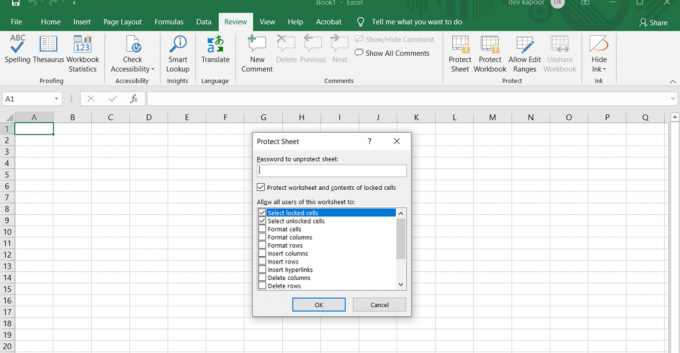
Turinys
- Kaip užrakinti arba atrakinti langelius programoje „Excel“?
- Kaip užrakinti visus langelius programoje „Excel“?
- Kaip užrakinti ir apsaugoti atskiras ląsteles programoje „Excel“?
- Kaip atrakinti ir panaikinti langelius „Excel“ lape?
- Kaip atrakinti tam tikras ląsteles apsaugotame lape?
Kaip užrakinti arba atrakinti langelius programoje „Excel“?
Galite užrakinti visą lapą arba tiesiog pasirinkti atskirus langelius, atsižvelgdami į savo pasirinkimą.
Kaip užrakinti visus langelius programoje „Excel“?
Norėdami apsaugoti visas ląsteles Microsoft Excel, jūs tiesiog turite apsaugoti visą lapą. Pagal numatytuosius nustatymus visi lapo langeliai bus apsaugoti nuo bet kokio perrašymo ar redagavimo.
1. pasirinkite "Apsaugokite lapą“ iš ekrano apačios į „Darbalapio skirtukas“ arba tiesiai iš „Peržiūros skirtukas' viduje konors Pakeitimų grupė.
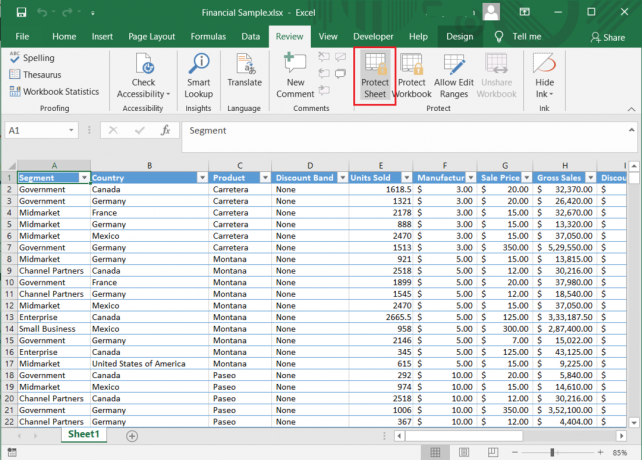
2. „Apsaugokite lapą“, pasirodo dialogo langas. Galite pasirinkti apsaugoti „Excel“ lapą slaptažodžiu arba palikti „apsaugoti savo Excel lapą slaptažodžiu“ laukas tuščias.
3. Iš sąrašo pasirinkite veiksmus, kuriuos norite leisti savo apsaugotame lape, ir spustelėkite „Gerai“.
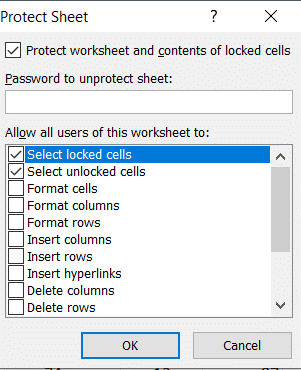
4. Jei pasirinksite įvesti slaptažodį, „patvirtinti slaptažodį“, atsiras dialogo langas. Dar kartą įveskite slaptažodį, kad užbaigtumėte procesą.
Taip pat skaitykite:Kaip pašalinti slaptažodį iš Excel failo
Kaip užrakinti ir apsaugoti atskiras ląsteles programoje „Excel“?
Galite užrakinti atskirus langelius arba langelių diapazoną atlikdami toliau nurodytus veiksmus.
1. Pasirinkite langelius arba diapazonus, kuriuos norite apsaugoti. Tai galite padaryti naudodami pelę arba naudodami raktinių žodžių klavišus „Shift“ ir „Rodyklės“. Naudoti Ctrl klavišas ir pelė pasirinkti negretimos ląstelės ir diapazonai.

2. Jei norite užrakinti visą (-ius) stulpelį (-ius) ir eilutes (-es), galite juos pasirinkti spustelėdami jų stulpelio arba eilutės raidę. Taip pat galite pasirinkti kelis gretimus stulpelius, dešiniuoju pelės klavišu spustelėdami arba naudodami klavišą „Shift“ ir pelę.
3. Taip pat galite pasirinkti tik langelius su formulėmis. Skirtuke Pagrindinis spustelėkite Grupės redagavimas ir tada 'Raskite ir pasirinkite’. Spustelėkite Eikite į Specialųjį.

4. Dialoge laukelyje pasirinkite Formulės parinktį ir spustelėkite Gerai.
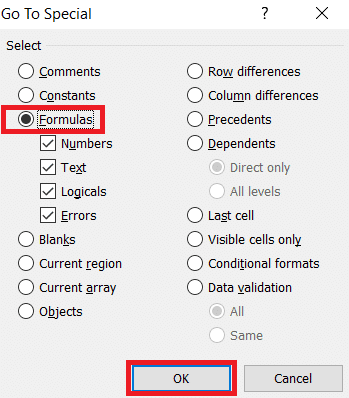
5. Pasirinkę norimus užrakinti langelius, paspauskite Ctrl + 1 kartu. ‘Formatuoti langelius“, atsiras dialogo langas. Taip pat galite dešiniuoju pelės mygtuku spustelėti pasirinktus langelius ir pasirinkti parinktį Formatuoti langelius kad atidarytumėte dialogo langą.
6. eikite į "Apsauga“ skirtuką ir pažymėkite „užrakinta“ variantas. Spustelėkite Gerai, ir jūsų darbas atliktas.
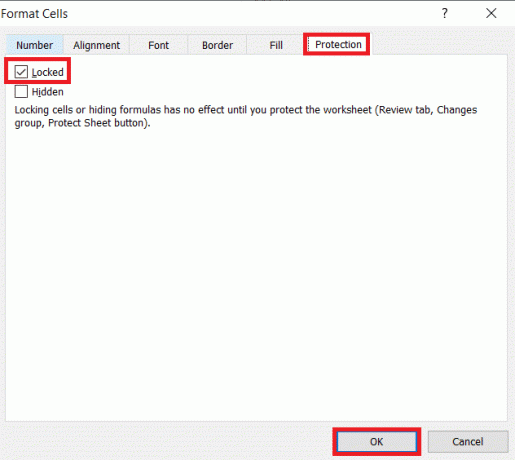
Pastaba: Jei bandote užrakinti langelius anksčiau apsaugotame „Excel“ lape, pirmiausia turėsite atrakinti lapą, o tada atlikti aukščiau nurodytus veiksmus. Tu gali užrakinti arba atrakinti langelius programoje „Excel“ 2007, 2010, 2013 ir 2016 m. versijose.
Kaip atrakinti ir panaikinti langelius „Excel“ lape?
Galite tiesiogiai atrakinti visą lapą, kad atrakintumėte visus „Excel“ langelius.
1. Spustelėkite 'Atšaukti lapo apsaugą' ant 'Peržiūros skirtukas' viduje konors keičia grupę arba spustelėkite parinktį dešiniuoju pelės mygtuku spustelėdami Lapas skirtukas.
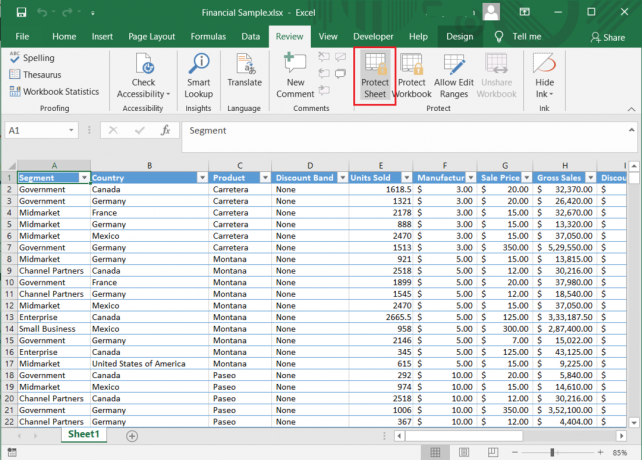
2. Dabar galite atlikti bet kokius langelių duomenų pakeitimus.
3. Taip pat galite atrakinti lapą naudodami „Formatuoti langelius dialogo langas.
4. Pasirinkite visus lapo langelius pagal Ctrl + A. Tada paspauskite Ctrl + 1 arba dešiniuoju pelės mygtuku spustelėkite ir pasirinkite Formatuoti langelius. Viduje konors 'Apsaugadialogo lange Format Cells skirtuke panaikinkite žymėjimąUžrakinta“ parinktį ir spustelėkite Gerai.

Taip pat skaitykite:„Fix Excel“ laukia, kol kita programa užbaigs OLE veiksmą
Kaip atrakinti tam tikras ląsteles apsaugotame lape?
Kartais galbūt norėsite redaguoti konkrečius langelius apsaugotame Excel lape. Naudodami šį metodą galite atrakinti atskirus lapo langelius naudodami slaptažodį:
1. Pasirinkite langelius arba diapazonus, kuriuos reikia atrakinti apsaugotame lape slaptažodžiu.
2. Viduje konors 'Apžvalga“ skirtuką, spustelėkite „Leisti vartotojams redaguoti diapazonus“ variantas. Norėdami pasiekti parinktį, pirmiausia turite atrakinti lapą.
3. Pasirodo dialogo langas „Leisti vartotojams redaguoti diapazonus“. Spustelėkite „Nauja“ variantas.
4. A'Naujas asortimentas“ pasirodo dialogo langas su Pavadinimas, nurodo ląsteles, ir Diapazono slaptažodis lauke.
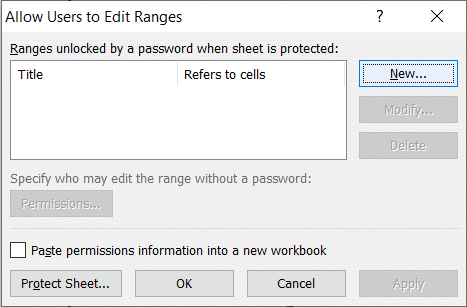
5. Lauke Pavadinimas pavadinkite savo asortimentą. Viduje konors 'Nurodo ląstelę“, įveskite langelių diapazoną. Pagal numatytuosius nustatymus jau yra pasirinktas langelių diapazonas.
6. Įveskite Slaptažodis lauke Slaptažodis ir spustelėkite Gerai.
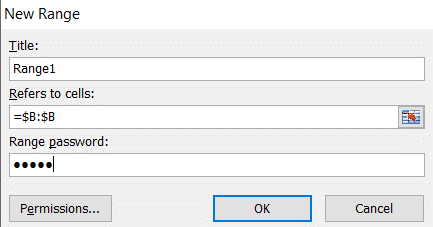
7. Dar kartą įveskite slaptažodį laukepatvirtinti slaptažodį“ dialogo langą ir spustelėkite Gerai.
8. Bus pridėtas naujas diapazonas. Galite dar kartą atlikti veiksmus, kad sukurtumėte daugiau diapazonų.
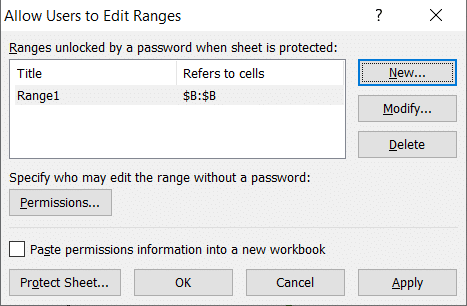
9. Spustelėkite „Apsaugokite lapą“ mygtuką.
10. Įveskite slaptažodį lange „Apsaugoti lapą“ visam lapui ir pasirinkti veiksmus norite leisti. Spustelėkite Gerai.
11. Patvirtinimo lange dar kartą įveskite slaptažodį ir darbas baigtas.
Dabar, nors jūsų lapas yra apsaugotas, kai kurios apsaugotos ląstelės turės papildomą apsaugos lygį ir bus atrakintos tik slaptažodžiu. Taip pat galite suteikti prieigą prie diapazonų kiekvieną kartą neįvesdami slaptažodžio:
1. Kai sudarėte diapazoną, spustelėkite „Leidimai“ variantas pirmiausia.
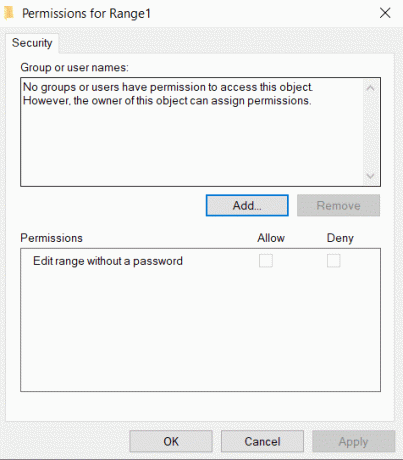
2. Spustelėkite Pridėti mygtuką lange. Įveskite vartotojų vardusĮveskite norimų pasirinkti objektų pavadinimus' dėžė. Galite įvesti asmens vartotojo vardą, saugomą jūsų domene. Spustelėkite Gerai.
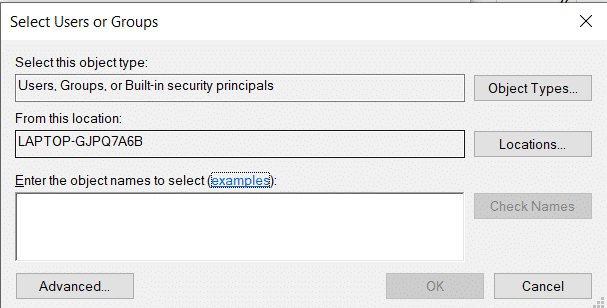
3. Dabar nurodykite kiekvieno vartotojo leidimą skiltyje „Grupės arba vartotojų vardai“ ir pažymėkite parinktį Leisti. Spustelėkite Gerai, ir jūsų darbas atliktas.
Rekomenduojamas:
- Kaip sukeisti stulpelius arba eilutes programoje „Excel“.
- Kaip konvertuoti Excel (.xls) failą į vCard (.vcf) failą?
- Greitai perjunkite darbalapius programoje „Excel“.
- Kaip pataisyti „Whatsapp“ vaizdus, nerodomus galerijoje
Tai buvo įvairūs būdai, kuriais galite užrakinti arba atrakinti langelius programoje „Excel“. Norint apsaugoti jį nuo atsitiktinių pakeitimų, labai svarbu žinoti, kaip apsaugoti lapą. Galite apsaugoti arba panaikinti langelius Excel lape iš karto arba pasirinkti tam tikrą diapazoną. Taip pat galite suteikti tam tikriems vartotojams prieigą su slaptažodžiu arba be jo. Atidžiai atlikite aukščiau nurodytus veiksmus ir jums neturėtų kilti problemų.


